У вас есть группа Mi Band для фитнеса Mi Band 1, Mi Band 1s или Mi Band 2? Приложение Xiaomi по умолчанию позволяет вам периодически измерять частоту сердечных сокращений. В этом руководстве мы покажем вам, как интегрировать браслет с спортивным приложением Nike + Running.
Fitness Band Mi Band — одна из самых популярных групп в нашей стране, а также в других странах. Все благодаря интересным функциям, отличной производительности и конкурентоспособной цене. Многие люди ценят возможности группы, особенно в контексте потери веса или любительского спорта. У головной части также есть возможность тестирования импульса пользователя.

Хуже с сохранением данных. Мы можем периодически, по запросу, измерять сердечный ритм, но данные из Mi Band сохраняются только в официальном приложении Mi Fit. Пользователи Android намного лучше, кто может использовать альтернативные приложения, которые облегчают доступ к данным из браслета. Однако в случае пользователей смартфонов iPhone этот доступ значительно затруднен.
Но что, если мы хотим контролировать наши упражнения с помощью измерения пульса — например, во время бега или в тренажерном зале? Постоянный мониторинг сердечного ритма официально недоступен в Mi Band. Поэтому, в случае iPhone, нам придется использовать адаптер — дополнительное приложение. Это позволит нам постоянно контролировать частоту сердечных сокращений и передавать данные в другие приложения. Например, Nike + Running или Endomondo, Runekeeper и т. Д. Однако перейдем к самому руководству.
Как перенести данные из Mi Band — подготовка
Чтобы сохранить измерение сердечного ритма с помощью Mi Band, Mi Band 1s и Mi Band 2 для другого приложения, нам нужно будет использовать несколько простых решений на iPhone. Для этого нам необходимо оборудовать следующие приложения и инструменты:
- официальное приложение Mi Fit
- системное приложение «Здоровье» в iOS
- Приложение Mi Heart
- Приложение Nike + Running (или Endomondo и т. Д.)
После загрузки трех приложений из App Store и запуска Health мы можем перейти к конфигурации нашей группы. Это займет всего несколько минут, но важно выполнить перечисленные здесь действия в том порядке, который мы даем.
Как перенести данные из Mi Band — конфигурации
Для начала, если мы еще этого не сделали, мы запустим приложение Xiaomi Mi Fit и подключим его к браслету Mi Band. Если мы это сделали раньше, мы, конечно, пропустим этот шаг. Вместо этого мы должны запустить приложение и выполнить синхронизацию между wristband и Mi Fit.
Затем мы запускаем приложение Mi HR (Mi Heart) в iPhone, а также соединяем нашу группу с приложением (Bluetooth должен быть включен). Это займет всего лишь мгновение — намного короче, чем первая связь с Mi Fit. Теперь мы можем перейти к следующему этапу настройки нашей группы.
Теперь мы запускаем приложение Health, системный инструмент для сбора данных о нашем здоровье в iOS на iPhone и iPad. Если вы раньше не использовали это приложение, вы должны его настроить сейчас. То есть — дайте свои данные, такие как высота, вес и т. Д. Благодаря этому мы сможем получить реальную информацию о нашем физическом состоянии.
Затем, после настройки работоспособности, перейдите на вкладку «Источники» в нижней части приложения. Здесь мы должны увидеть два приложения — Mi Fit и Mi HR. Мы настраиваем обе конфигурации и подключаемся к Zdrowie, обеспечивая передачу данных в обоих направлениях.
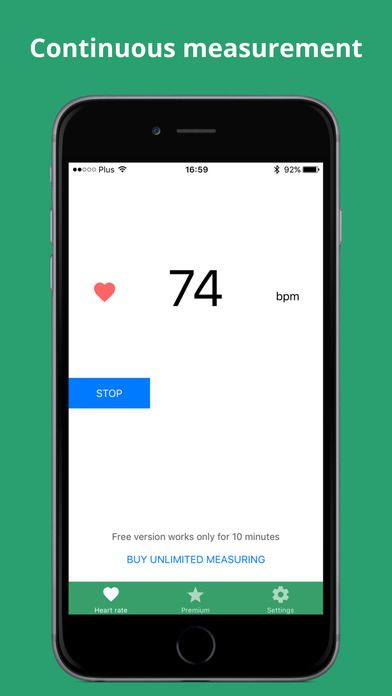
По завершении всего процесса настройки мы перейдем к приложению Nike + Running. В рамках настроек приложения мы включаем функцию «Heart Rate». Затем мы настраиваем приложение для сбора и отправки данных о наших упражнениях с помощью приложения «Здоровье». Вот и все, когда дело доходит до конфигурации, мы теперь можем перейти к упражнениям.
Как перенести данные с Mi Band — как осуществлять
Если вы используете Nike + Running или какое-либо другое подобное приложение, просто начните упражнения прямо сейчас. С этой целью мы запускаем запуск и его мониторинг с помощью приложения.
Еще раньше мы запускаем приложение Mi Heart и включаем постоянное измерение частоты сердечных сокращений на первом экране. В настройках Mi Heart вы также можете установить уведомления, например, о слишком низкой или слишком высокой частоте сердечных сокращений — для калибровки наших упражнений.
Когда вы начинаете тестирование сердечного ритма с помощью Mi Heart, вы можете начать тренировку. Данные о нашем сердечном ритме будут регулярно передаваться в приложение Health и Nike + Running. К сожалению, здесь следует отметить, что приложение Mi Heart, которое обеспечивает постоянный мониторинг сердечного ритма, имеет некоторые ограничения. В бесплатной версии инструмента вы можете следить за частотой сердечных сокращений всего 10 минут — тогда приложение будет отключено. Для долгосрочного мониторинга вы должны приобрести платную версию программы.
В заключение мы рекомендуем вам прокомментировать этот текст. Если у вас есть вопросы, напишите комментарии. Если вы используете другие приложения для фитнеса, чем Nike +, пожалуйста, дайте мне знать. Всегда есть хорошие способы интегрировать группу Mi с такими инструментами, как Endomondo, Strava, Runnkeeper и т. Д. Мы будем рады вам помочь.






